O Excel é uma das ferramentas mais poderosas e versáteis para realizar cálculos de todos os tipos, desde operações simples, como somas e subtrações, até fórmulas avançadas que envolvem lógica, datas e condições. Se você deseja aprender a fazer qualquer cálculo no Excel, é essencial compreender essas funções de maneira eficaz.
Ao dominar os cálculos no Excel, você não só facilita tarefas do dia a dia, mas também potencializa sua produtividade no trabalho e nos estudos, permitindo que suas análises sejam mais rápidas e precisas.
Portanto, neste guia, vamos te mostrar, passo a passo, como aprender a fazer qualquer cálculo no Excel, aplicando as fórmulas e funções de maneira prática e eficiente para maximizar seus resultados.
Vamos lá!
Como Saber Qual Função Usar no Excel
Primeiramente, temos uma tabela no Excel com o registro de faturamento dos vendedores:
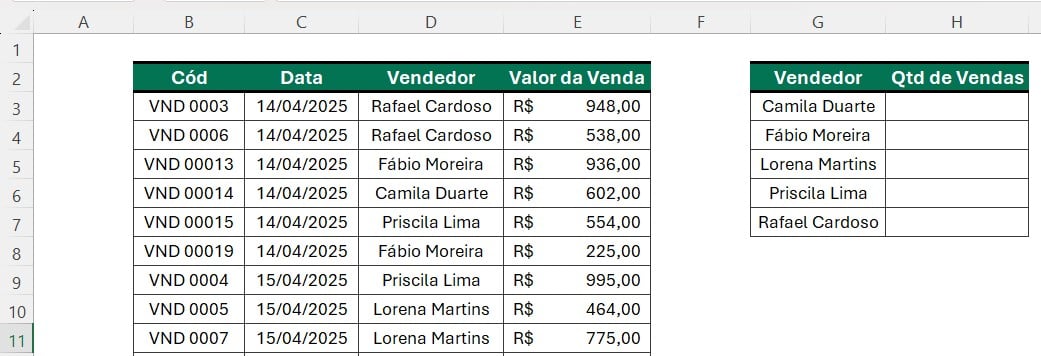
No caso, gostaríamos de saber a quantidade de vendas de cada vendedor.
Contudo, se você possui dificuldades de saber qual função usar, é possível acessar a guia de Fórmulas logo acima, nas quais estão separadas por categoria e você poderá selecionar a função desejada:
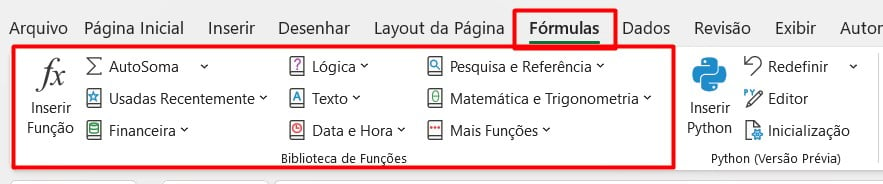
Mas, no caso deste exemplo, vamos usar a função CONT.SE, pois, ela é usada para contar quantas vezes um determinado valor aparece em um intervalo.
Aplique a função CONT.SE e ao clicar sobre ela, ao lado aparecerá todas as orientações necessárias de como colocar em prática.
Lembrando que, essa possibilidade está disponível para todas as funções que precisar.
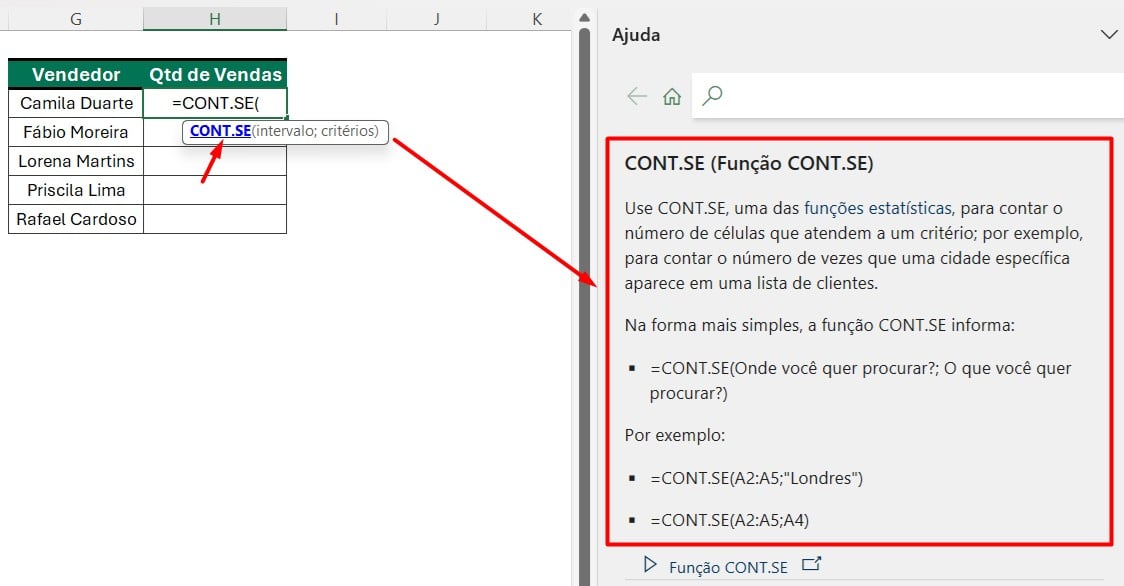
Contudo, você ainda pode pesquisar mais sobre a função desejada, utilizando o Suporte da Microsoft e obtendo orientações mais completas:
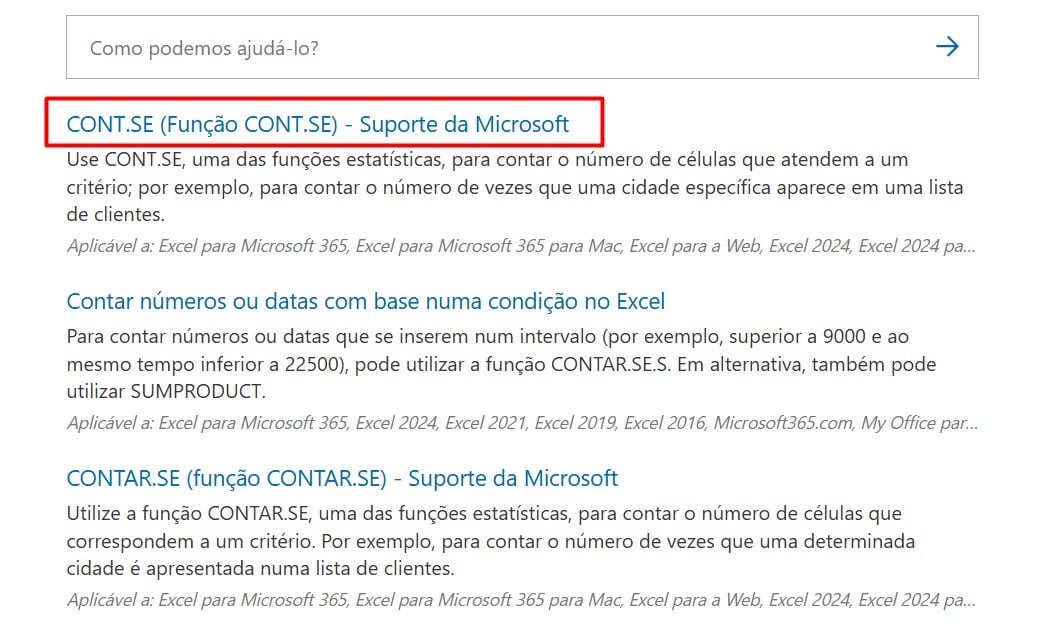
Função CONT.SE no Excel
Sendo assim, voltando a soma da quantidade de vendas por vendedor, aplique a função CONT.SE, selecione os vendedores da coluna G e selecione a coluna com todos os vendedores:
=CONT.SE(D3:D23;G3:G7)
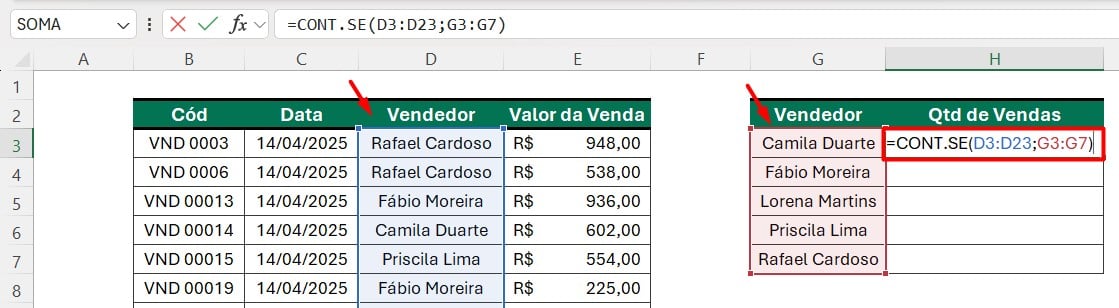
Em seguida, ao clicar em ENTER, temos a quantidade de vendas:
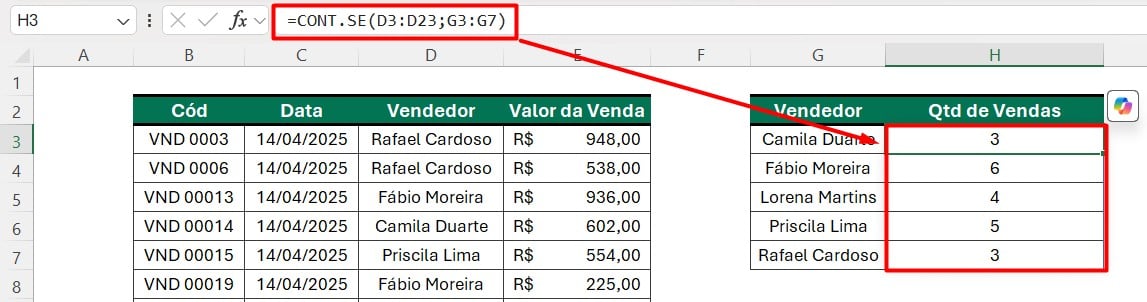
Função DIATRABALHO no Excel
Posteriormente, você deseja calcular a previsão de entrega de um produto, mas, considerando os dias úteis, por exemplo:
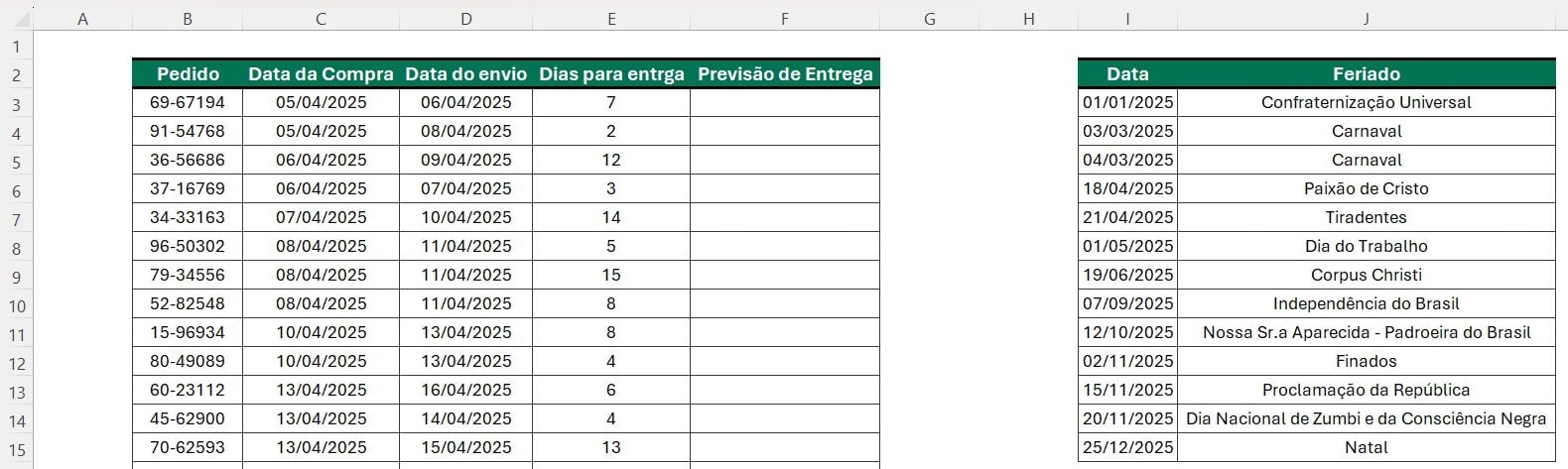
No caso, você pode pesquisar sobre dias úteis no Suporte da Microsoft ou até mesmo no blog do Ninja:
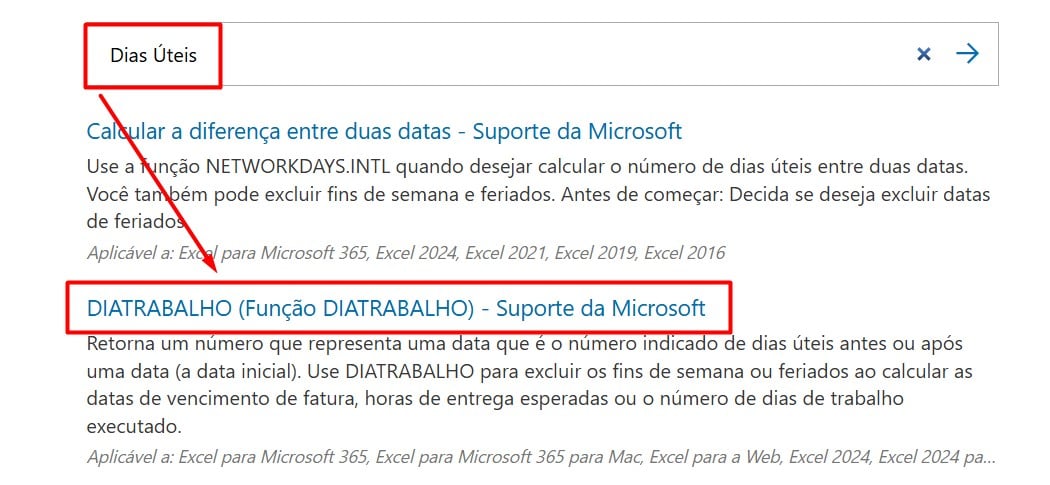
Assim, após ler todas as orientações, aplique a função DIATRABALHO, selecione a data inicial, a quantidade de dias e os dias de feriados.
Lembrando que, é necessário fixar os feriados com F4:
=DIATRABALHO(D3;E3;$I$3:$I$15)
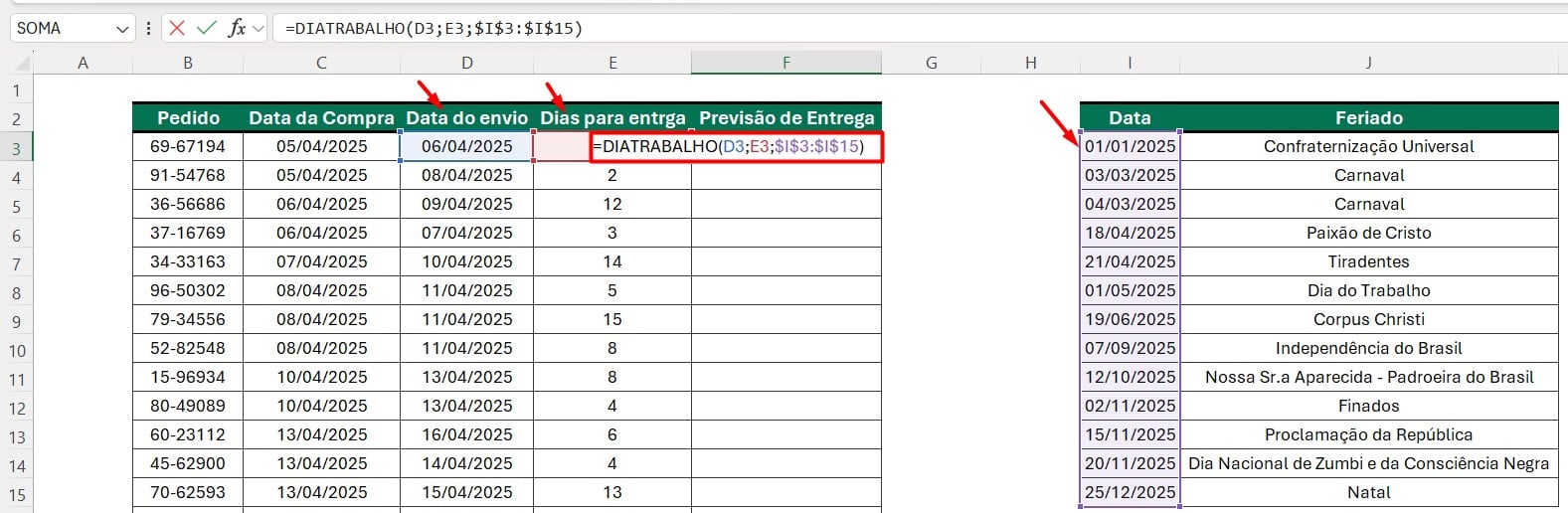
Após clicar em ENTER, arrastar a fórmula para as demais células e editar como Data, temos a data com a previsão de entrega:
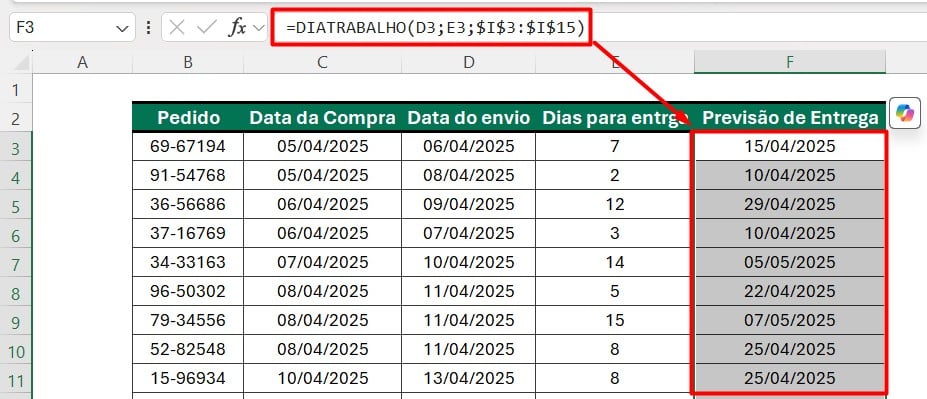
Função MÉDIA no Excel
Por fim, caso você deseja saber a média de nota dos alunos, por exemplo:
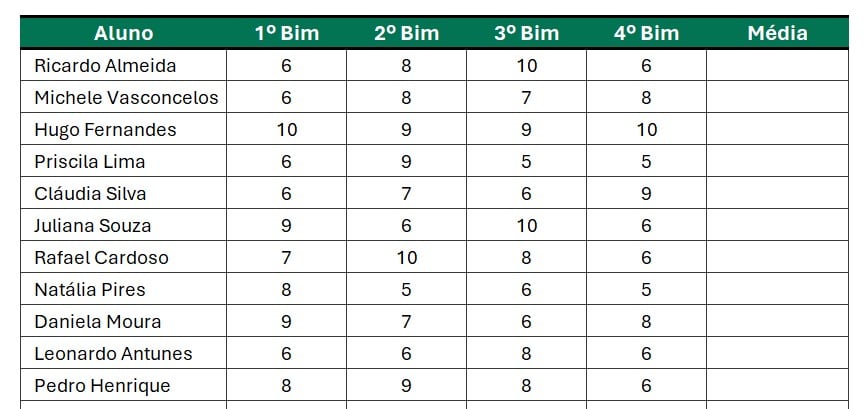
Após pesquisas no Ninja e no Suporte da Microsoft, chegamos até a função MÉDIA:
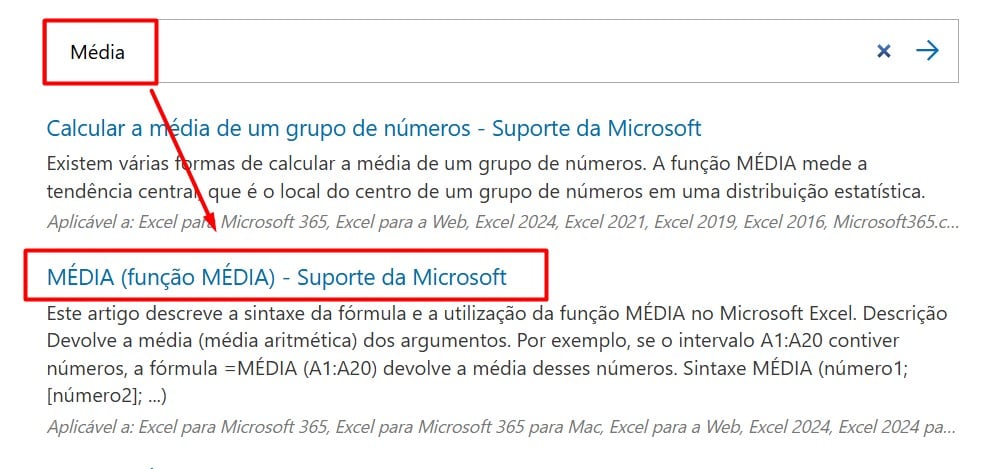
Em seguida, aplique a função MÉDIA e selecione todas as notas desejadas:
=MÉDIA(C3:F3)
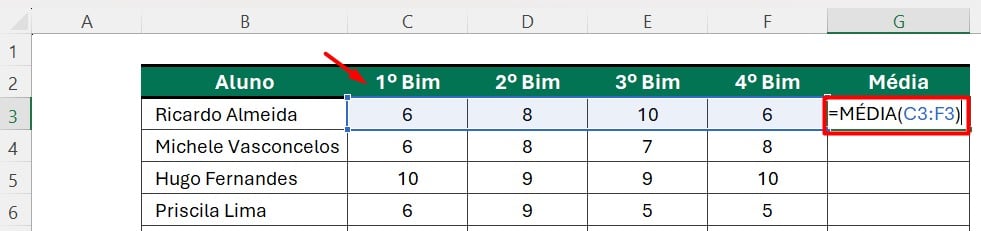
Após clicar em ENTER e arrastar a função, temos a média de todos os alunos:
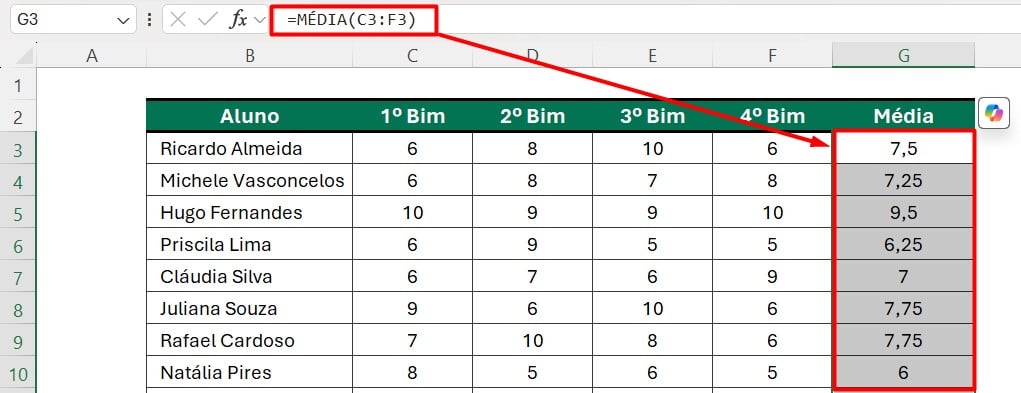
Portanto, seguindo as dicas acima, você será capaz de fazer qualquer cálculo no Excel.
Curso de Excel Completo: Do Básico ao Avançado.
Quer aprender Excel do Básico ao Avançado, passando por Dashboards? Clique na imagem abaixo e saiba mais sobre este Curso de Excel Completo.
Por fim, deixe seu comentário sobre se gostou deste post tutorial e se você irá usar essas técnicas em suas planilhas de Excel. E você também pode enviar a sua sugestão para os próximos posts. Até breve!



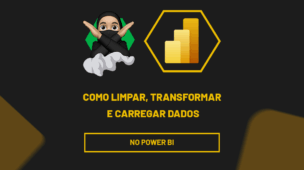




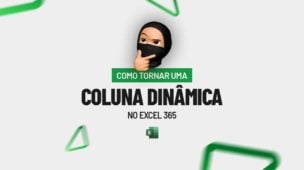




![capa Resumo [janeiro] 2 de 4 Resumo Excel Aulas de Excel](https://ninjadoexcel.com.br/wp-content/uploads/2020/01/capa-Resumo-janeiro-2-de-4-304x170.jpg)
